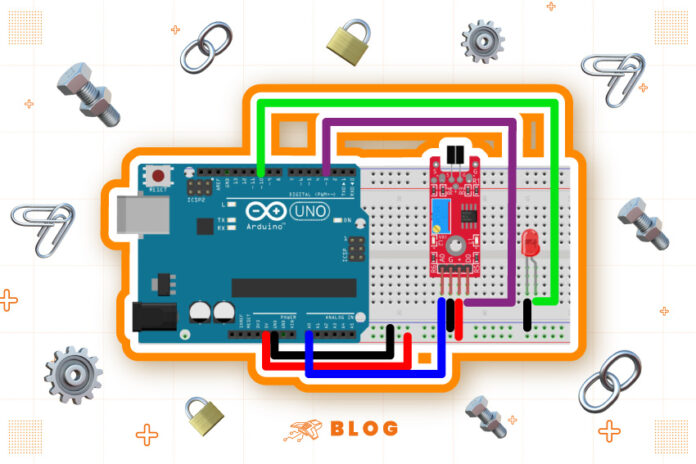El objetivo del siguiente tutorial es el uso del KY-036 que funciona como sensor táctil en conjunto con un Arduino UNO. El modulo tiene la ventaja de contar con un led , el cual , nos ayudara a ver la respuesta del sensor al tacto.
Introducción
El ky-036 es un sensor táctil que funciona con un transistor Darlington KSP13, el cual tiene una pequeña pata metálica libre que cuando es tocada manda una señal. La sensibilidad de detección es ajustable con el potenciometro que incluye el modulo.
El sensor de metal es útil para detectar cuando alguna persona lo toca y diferenciarla de muchas otras cosas, pero también es sensible a la carga de cualquier otro tipo, motivo por el cual no es recomendable su uso en aplicaciones donde se puedan presentar cargas que puedan hacer del error una variable importante.
Materiales
Diagrama de Conexión
Las conexiones que se realizaran entre los componentes, será la siguiente:

Código
El siguiente código nos ayudara al funcionamiento del KY-036. Encenderá el led que esta conectado al pin 10 del Arduino cada vez que el sensor sea tocado.
Además visualizaras por el Monitor Serie y/o Serial Plotter (en IDE Arduino) cual es la sensibilidad que se detecta por la entrada en el pin analógico A0, pudiendo realizar algún ajuste con el potenciómetro integrado en el modulo
//Declaración de pines y variables
int led = 10 ; // Pin 10 para Led de salida
int touch = 3; // Pin 3 Entrada Digital que enviara la señal cuando estemos tocando el sensor
int potenciometro = A0; // Pin A0 Entrada Analógica que se llamara potenciometro
int valsensor = 0; // Variable para el potenciometro
int val = 0; // Variable para detección del sensor
void setup ()
{
Serial.begin (9600); //Inicio de monitor serial a 9600 baud/seg
pinMode (led, OUTPUT) ; // Definimos el pin de led como salida
pinMode (potenciometro, INPUT) ; // Definimos potenciómetro como entrada
}
void loop ()
{
valsensor = analogRead (potenciometro); //se asigna a valsensor el valor de la lectura del potenciometro
Serial.println (valsensor); //en el monitor serial se imprimirá el valor de lectura del potenciometro
val = digitalRead(touch); // val se le asignara el valor de salida de touch - Pin 3
if (val == HIGH) //Condición , si el sensor es tocado y val es ALTO-HIGH entonces
{
digitalWrite (led, HIGH); //prendera el led que se encuentra en la salida del pin 10
}
else //De lo contrario , si el sensor no ha sido tocado...
{
digitalWrite (led, LOW); //no se prendera el led del pin 10
}
}
Dentro del Monitor Serie en IDE Arduino es muy complicado interpretar los datos, por la velocidad de lectura constante de la sensibilidad del sensor mientras se esta manipulando el potenciómetro.
Es por eso que utilizara el Plotter Serial (IDE Arduino >Serial Plotter) para poder visualizar en una grafica como es que se esta comportando nuestro KY-036.
Conclusiones
Como se puede observar en el video, cuando se abre el Serial Plotter en un inicio se visualiza un pulso y el led se estará encendiendo, gráficamente se podrá visualizar los pulsos.
Soltamos el sensor y observaras que el comportamiento es lineal , conforme estamos girando la perilla del potenciometro estamos haciendo crecer esta señal y se puede visualizar en la grafica.
Después disminuiremos a nula la sensibilidad y el ancho de nuestra grafica se vera afectado, nuevamente subiremos la sensibilidad en donde se podrá visualizar un incremento en el ancho de nuestra grafica. Finalmente vamos de mayor a menor en la manipulación del potenciometro.
Ahora ya podrás usar tu sensor táctil de metal KY-036 en esta configuración o en un proyecto mas elaborado.